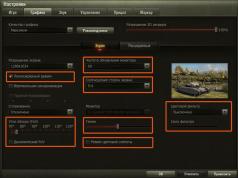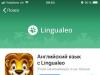میلیون ها نفر بازی می کنند و تعداد آنها هر سال افزایش می یابد. همه یک کامپیوتر قدرتمند برای بازی راحت در حداکثر تنظیمات گرافیکی ندارند. چه باید کرد؟ چگونه FPS را در World of Tanks افزایش دهیم؟ راه حلی وجود دارد.
اگر FPS پایین در رایانه شخصی یا لپ تاپ ضعیف شما را مجبور به بازی با تاخیرهای شدید می کند، این مقاله برای شما مناسب است. دستورالعمل های دقیق ما به شما کمک می کند تا تاخیرها را حذف کرده و FPS را در مخازن به مقادیر بهینه افزایش دهید. اما اول، مواد.
FPS چیست
FPSمخفف انگلیسی است که مخفف آن است فریم بر ثانیه. به این معنی تعداد فریم در ثانیه. هرچه بیشتر باشد، تصویر روی صفحه نرمتر و واقعیتر به نظر میرسد. کامپیوترهای مدرن قادر به ارائه صدها و هزاران FPS حتی در حداکثر تنظیمات هستند. اما صاحبان مدلهای قدیمیتر رایانه شخصی محکوم به مبارزه دائمی با تاخیر هستند.
FPS WOT به چه چیزی بستگی دارد؟
عملکرد بازی ها از جمله World of Tanks به طور مستقیم به قدرت کامپیوتر بستگی دارد. هر بخش مسئول انجام طیف وسیعی از وظایف خود است. برای درک چگونگی افزایش FPS در World of Tanks، ارزش دارد که بدانید سیستم برای عملکرد عادی چه منابعی ندارد.
RAM (حافظه دسترسی تصادفی)
RAM داده های همه برنامه های در حال اجرا از جمله خود سیستم عامل را ذخیره می کند. حجم آن نشان می دهد که دستگاه با چه مقدار اطلاعات می تواند به طور همزمان کار کند. مثلاً یک لپ تاپ ضعیف معمولاً 2 گیگابایت رم دارد. بخشی برای نیازهای سیستم رزرو شده است، بنابراین در واقع تنها 1.7 گیگابایت در دسترس است. در همان زمان، حدود 1 گیگابایت توسط فرآیندهای ویندوز 10 برداشته می شود. 700 مگابایت باقی می ماند. برای بازی World of Tanks با نرخ فریم معمولی در حداقل تنظیمات، به حداقل 2 گیگابایت نیاز دارید رایگان حافظه دسترسی تصادفی. این به دلیل این واقعیت است که بازی دارای نقشه های عظیم و اشیاء سه بعدی زیادی است که داده های مربوط به آنها باید در جایی ذخیره شود.
CPU (پردازنده)
پردازنده مسئول پردازش اطلاعات در حال حاضر، در زمان واقعی است. داده ها را بین RAM و مادربرد، بخش اصلی رایانه، منتقل می کند. به چه سرعتی این کار را انجام می دهد فرکانس پردازنده و در اندازه گیری می شود گیگاهرتز (گیگاهرتز یا گیگاهرتز). به عنوان مثال، پردازنده Inter Core i5 دارای 4 هسته است که فرکانس هر کدام 3.2 گیگاهرتز است. این برای یک بازی راحت در WOT با 30-60 FPS کافی است.
مشکل یک پردازنده ضعیف زمانی که دینامیک روی صفحه شروع می شود بیشتر مربوط می شود: عکس، انفجار، تخریب اشیا، حرکت سریع و موارد مشابه. در چنین لحظاتی، به دلیل ناتوانی یک CPU ضعیف در مقابله با حجم عظیم داده در یک شب، می توانید متوجه افت شدید FPS شوید. حداقل پارامترهای پردازنده که می توان با آن World of Tanks راه اندازی کرد عبارتند از: 2 هسته هر کدام 2 گیگاهرتز .
GPU (کارت تصویری)
کارت گرافیک مسئول هر چیزی است که به گرافیک مربوط می شود: رندر سه بعدی صحنه (نقشه ها)، جزئیات مدل های بازی، سیستم ذرات (اثر انفجارها و شلیک ها)، کشیدن آب و سایه ها، نورپردازی، ترسیم پوشش گیاهی (به ویژه درختان، بوته ها و شاخ و برگ آنها)، شفافیت اشیا و غیره. کارت گرافیک خودش را دارد پردازنده گرافیکی , خنک کننده (فن خنک کننده) و حافظه ویدیویی . عملکرد آن مانند یک CPU با RAM است: پردازنده داده ها را بین حافظه ویدیو و مادربرد منتقل می کند و خنک کننده دما را کنترل می کند تا GPU در اثر گرم شدن بیش از حد نسوزد.
بیشترین بار روی کارت گرافیک توسط موارد زیر ایجاد می شود:
- سایه ها، به ویژه آنهایی که پویا (متحرک) هستند
- سطوح آینه،
- درخشش و جلوه های نوری،
- بافت با وضوح بالا،
- سایه بان ها (حرکت چمن، فیزیک آب، رد پا در ماسه و غیره)،
- همگام سازی عمودی و بافر سه گانه (تثبیت می کند اما نرخ فریم را کاهش می دهد).
با غیرفعال کردن همه اینها در تنظیمات، می توانید رایانه شخصی را مجبور کنید 30-50 FPS بیشتر تولید کند، مگر اینکه البته مشکل از کارت گرافیک باشد. حداقل حافظه ویدئویی برای پخش WOT 512 مگابایت است.
مهم!هنگام انتخاب کارت گرافیک برای WOT، باید مدل های Nvidia را ترجیح دهید. در بیشتر موارد، آنها نسبت به محصولات AMD سازنده تر هستند، همچنین از نظر پیکربندی انعطاف پذیرتر و مقرون به صرفه تر هستند.
FPS در WOT چه چیزی باید باشد
FPS معمولی در WOT 30 و بالاتر است. با این تعداد فریم در ثانیه، می توانید کاملاً عادی بازی کنید. با FPS بالا (60-120 یا بیشتر)، نبرد تانک ها بسیار لذت بخش می شود، اما چنین لذتی برای همه در دسترس نیست. اگر FPS به کمتر از 30 برسد، باید خود را برای فریزهای دوره ای، فریز، تکان های تصویر و سایر عواقب آزاردهنده آماده کنید. آشنا بنظر رسیدن؟
چرا FPS در World of Tanks کاهش می یابد؟
اول از همه، FPS به قدرت دستگاه بستگی دارد، که بازی روی آن اجرا می شود. قبلاً متوجه شده ایم که تحت تأثیر موارد زیر است:
- تعداد هسته های پردازنده و فرکانس آنها،
- میزان رم و سرعت کار با آن،
- مقدار حافظه ویدئویی و سرعت کارت گرافیک،
- سرعت هارد و میزان فضای اشغال شده
- دمای اجزا
- وضعیت کلی سیستم،
- خیلی بیشتر.
بر این اساس، اولین کاری که باید انجام دهید این است که بررسی کنید آیا رایانه شخصی شما نیازهای سیستم World of Tanks را برآورده می کند یا خیر.
حداقل (~30 FPS)
- پردازنده: 2 هسته x 2 گیگاهرتز یا بهتر
- رم: 1.5 گیگابایت
- کارت گرافیک: 256 مگابایت
- فضای آزاد دیسک: ~ 25 گیگابایت
- پردازنده: 4 هسته با فرکانس 3 گیگاهرتز
- رم: از 4 گیگابایت
- کارت گرافیک: 2 گیگابایت یا بالاتر
- فضای آزاد دیسک: ~ 36 گیگابایت
اگر رایانه یا لپتاپ آنقدر ضعیف است که حتی به حداقل تنظیمات هم نمیرسد، بعید است که بتوانید بیش از 10-20 فریم در ثانیه از آن فشار دهید. بهتر است ماشین حساب خود را مجبور نکنید و به دیگران از جمله توجه کنید. آیا حداقل الزامات برآورده شده است، اما FPS پایین است؟ برو جلو.
راه اندازی World of Tanks برای افزایش FPS
اول اینکه اگر FPS پایین است باید تنظیمات گرافیکی خود بازی را پایین بیاورید. سهم شیر از منابع سیستم توسط جلوه های ویژه غیر ضروری، سایه ها، بافت های فوق العاده واقعی و غیره گرفته می شود. اگر اینجا هستید، پس واضح است که همه اینها برای سطل شما نیست. با خیال راحت آن را خاموش کنید!
پنجره تنظیمات World of Tanks را باز کنید.
- حالت تمام صفحه را فعال کنید. در حالت پنجره ای در WOT، FPS اغلب نوسان می کند.
- وضوح صفحه نمایش را کاهش دهید. هرچه کوچکتر باشد، خروجی اطلاعات برای کامپیوتر آسان تر خواهد بود. رزولوشن 1366x768 برای بازی راحت کاملاً کافی است، اما این محدودیت نیست.
- سایه ها را خاموش کنید. سایه ها بار زیادی روی کارت گرافیک وارد می کنند. اگر رایانه شخصی ضعیفی دارید، تقریباً با غیرفعال کردن آنها تقریباً دو برابر افزایش عملکرد خواهید داشت.
- Vsync را غیرفعال کنید. همگام سازی عمودی تصویر را صاف می کند، لکنت و لکنت را از بین می برد، اما FPS را کاهش می دهد. آن را غیرفعال کنید و +5-10 فریم در ثانیه دریافت کنید.
- بافر سه گانه را غیرفعال کنید. این گزینه تنها زمانی معنا پیدا می کند که Vsync فعال باشد. مطمئن شوید که در تنظیمات بازی غیرفعال است.
- antialiasing را غیرفعال کنید. Anti-aliasing مولفه بصری World of Tanks را بهبود می بخشد، اما FPS را در دستگاه های ضعیف بسیار کاهش می دهد.
- تمام جلوه های ویژه را غیرفعال کنید. از شر تمام اثرات ذرات (بخار، دود، آتش و غیره) که می توانند بر FPS تأثیر بگذارند خلاص شوید.
- کاهش کیفیت چشم انداز و پوشش گیاهی. همه اینها اتلاف منابع سیستم است که فقط در رایانه های شخصی قدرتمند قابل قبول است.
- غیرفعال کردن چمن در حالت تک تیرانداز. این نه تنها بر روی FPS، بلکه بر گیم پلی نیز تأثیر می گذارد و هر از گاهی در هنگام عکسبرداری تداخل ایجاد می کند.
- تنظیمات گرافیکی را به حداقل برسانید. وضوح بافت را روی حداقل تنظیم کنید. این باعث کاهش بار روی کارت گرافیک می شود.
- وضوح رندر سه بعدی خود را کاهش دهید. این پارامتر بر عمق صحنه سه بعدی تأثیر می گذارد و وضوح اشیاء آن را تغییر می دهد. هرچه کوچکتر باشد، افزایش عملکرد شما بیشتر خواهد شد.
- فاصله قرعه کشی را کاهش دهید. هرچه ناحیه دید کوچکتر باشد، رایانه سریعتر داده ها را پردازش می کند، که به این معنی است که FPS به طور قابل توجهی بالاتر خواهد بود.
هر چیزی را که می توانید غیرفعال کنید و نرخ فریم را بررسی کنید. البته بعد از انجام تمام این مراحل، تصویر روی صفحه همان خواهد بود... اما چه کاری می توانید انجام دهید؟ این قیمت برای عملکرد است. برو جلو.
نحوه افزایش FPS در World of Tanks: راه اندازی و تمیز کردن رایانه شما
با بهینه سازی رایانه خود می توان به افزایش اندکی در عملکرد در World of Tanks دست یافت. بیایید ببینیم برای افزایش یا تثبیت اندکی FPS چه کاری می توان انجام داد.
کامپیوتر خود را از فایل های ناخواسته پاک کنید
این یک اقدام اساسی است که باید به طور منظم انجام شود، چه بازی کنید یا نه. یک ابزار ویژه با این CCleaner به شما کمک می کند که می توانید آن را به صورت رایگان در وب سایت رسمی اینجا دانلود کنید.
- CCleaner را راه اندازی کنید
- به بخش "تمیز کردن" بروید
- روی دکمه "Analyze" کلیک کنید و منتظر بمانید تا اسکن کامل شود
- برای حذف فایل های ناخواسته روی "پاک کردن" کلیک کنید
رفع رجیستری
رجیستری داده هایی را ذخیره می کند که به سیستم اجازه می دهد برنامه ها را به درستی کار کند. خطاهای موجود در رجیستری تقریباً همیشه منجر به از دست دادن عملکرد می شود. همان برنامه CCleaner به شما کمک می کند تا آنها را حذف کنید.
- CCleaner را راه اندازی کنید
- به بخش "رجیستری" بروید
- روی «اسکن برای مشکلات» کلیک کنید و منتظر بمانید تا اسکن کامل شود
- روی "Circt Selected..." کلیک کنید
- در پنجره ای که ظاهر می شود، مشخص کنید که آیا به یک نسخه پشتیبان نیاز دارید یا خیر
- در پنجره بعدی، بر روی "Corct marked" کلیک کنید.
انتقال بازی از درایو C:/
اگر World of Tanks شما روی درایو محلی C:/ (در همان درایو مجازی سیستم عامل رایانه شخصی) نصب شده است، آن را به یک درایو مجازی مبتنی بر فایل (مثلاً D:/ یا E:/) منتقل کنید. سعی کنید هیچ چیز غیرضروری یا حجیم را روی درایو C:/ نصب نکنید، زیرا این کار باعث می شود کامپیوتر شما کندتر از حد معمول کار کند.
- World of Tanks را حذف کنید
- World of Tanks را در درایو محلی دیگری دوباره نصب کنید
فقط انتقال پوشه بازی کار نمی کند. این باعث خطاهای رجیستری می شود و عملکرد حتی بدتر می شود.
هارد دیسک خود را یکپارچه سازی کنید
اگر به مدت طولانی از هارد دیسک مراقبت نشود و بازی ها و برنامه های مختلف زیادی نصب شده باشد، ممکن است فایل های یک برنامه در بخش های مختلف هارد دیسک پراکنده شوند که پردازش آنها را برای کامپیوتر دشوارتر می کند. . Defragmentation این داده ها را به هم نزدیکتر می کند. از این رو افزایش بهره وری.
- My Computer را باز کنید
- روی دیسک محلی بازی راست کلیک کنید
- به تب "سرویس" بروید
- در زیر بخش "بهینه سازی و یکپارچه سازی"، "بهینه سازی" را انتخاب کنید.
- درایو محلی مورد نظر را از لیست انتخاب کنید و روی "Analyze" کلیک کنید.
- منتظر بمانید تا تجزیه و تحلیل کامل شود و در صورت لزوم روی "بهینه سازی" کلیک کنید
دستورالعمل ها مربوط به ویندوز 10 است. برای سایر سیستم عامل ها، روش ممکن است متفاوت باشد.
درایورهای کارت گرافیک خود را به روز کنید
می توانید آخرین درایورها را در وب سایت رسمی سازنده کارت گرافیک خود - AMD یا Nvidia پیدا و دانلود کنید. نسخه های جدیدتر درایورها عملکرد شتاب دهنده ویدیو را بهینه می کنند. FPS کمی بالاتر و گرافیک کمی بهتر خواهد شد.
تمام برنامه های پس زمینه غیر ضروری را غیرفعال کنید
تمام برنامه های غیر ضروری را ببندید: اسکایپ، تلگرام، مرورگرهای وب، استیم و غیره. اگر ویندوز 10 دارید، در Task Manager، به تب "Startup" بروید و همه برنامه های غیر ضروری را که با سیستم عامل شروع می شوند در آنجا غیرفعال کنید.
افزایش اولویت فرآیند
در لیست فرآیندهای موجود در Task Manager، World of Tanks را پیدا کنید، کلیک راست کرده و اولویت را روی "بالا" قرار دهید. از این لحظه به بعد، سیستم تا حد امکان منابع موجود را در اختیار بازی قرار می دهد و عملکرد سایر برنامه های در حال اجرا (مثلا Explorer) را قربانی می کند.
جلوه های بصری ویندوز را خاموش کنید
اگر اوضاع واقعاً بد است، موارد زیر را انجام دهید.
- روی نماد My Computer کلیک راست کرده و Properties را انتخاب کنید.
- در پنجره باز شده روی «تنظیمات سیستم پیشرفته» کلیک کنید.
- در پنجره ای که ظاهر می شود، به تب "Advanced" بروید
- در زیر بخش "عملکرد"، روی دکمه "گزینه ها" کلیک کنید
- سپس، گزینه Get the best performance را انتخاب کنید و تغییرات خود را ذخیره کنید.
اکنون ویندوز شما کمی سریعتر اجرا می شود، اما کمی بدتر به نظر می رسد و انیمیشن های پنجره به طور کلی ناپدید می شوند.
شما چه کار دیگه ای میتوانید انجام دهید
- تمام برنامه ها و فایل های غیر ضروری را حذف کنید. هرچه داده های روی دیسک کمتر باشد، سریعتر کار می کند.
- WOT را روی SSD نصب کنید. زمانی که بازی را از هارد اکسترنال اجرا می کنید، بسیار سریعتر اجرا می شود که منجر به افزایش FPS می شود.
- اورکلاک سخت افزاری قطعات. پردازنده، رم و کارت گرافیک را می توان اورکلاک کرد. عملکرد سخت افزار بهبود می یابد، اما میزان گرمای تولید شده نیز افزایش می یابد. این باید توسط شخصی انجام شود که به وضوح تمام خطرات را درک کرده و تجربه عملی داشته باشد.
برنامه ها و مدها
FPS در WOT را نیز می توان با استفاده از برنامه های خاص و تغییرات بازی افزایش داد. در زیر محبوب ترین نرم افزار در این زمینه آورده شده است.
- CCleaner. ما قبلاً با این ابزار در بالا ملاقات کرده ایم. این برنامه می تواند کامپیوتر شما را از آشغال ها پاک کند، خطاهای رجیستری را برطرف کند و برنامه های غیر ضروری را حذف کند.
- Razer Cortex (به روز رسانی Razer Game Booster). این برنامه به طور خاص برای گیمرها ایجاد شده است. هنگام اجرای بازی ها، Razer Cortex حداکثر منابع سیستم را برای آنها آزاد می کند. افزایش عملکرد در رایانه های شخصی ضعیف - از +10 به +30 FPS. این برنامه همچنین می تواند اسکرین شات بگیرد، فیلم ضبط کند، استریم کند، یکپارچه سازی کند و موارد دیگر. جزئیات بیشتر در وب سایت توسعه دهنده.
- WOT Tweaker. این برنامه کوچک به طور خاص برای World of Tanks طراحی شده است. با کمک آن، می توانید با خاموش کردن تمام جلوه های ویژه غیر ضروری - ابرها، انفجارها، دود، آتش و غیره، بازی را غیرقابل تشخیص تغییر دهید. افزایش FPS در رایانه های شخصی ضعیف قابل توجه خواهد بود. جزئیات بیشتر در انجمن توسعه دهندگان.
علاوه بر برنامه ها، وجود دارد مدهایی با بافت های فشردهدنیای تانک ها این به شما امکان می دهد بار کارت گرافیک را کاهش دهید و عملکرد را بهبود بخشید.
اگر هیچ کمکی نکرد چه باید کرد
من یک بار در جای شما بودم و سعی می کردم WOT را روی یک لپ تاپ دو هسته ای بازی کنم. من موفق نشدم، اما به خصوص ناراحت نشدم - هنوز تعداد زیادی بازی تانک مختلف در اینترنت وجود دارد. بنابراین، اگر نتوانستید FPS خود را در World of Tanks افزایش دهید، گزینه های زیر را پیشنهاد می کنم.
- بازی کردن را امتحان کنید. در تنظیمات حداقل تاخیر به طور قابل توجهی کمتر است. علاوه بر این، بازی مکانیک های غیر معمول و انواع تجهیزات نظامی از جمله هواپیما و کشتی را ارائه می دهد. در بررسی ما بیشتر بخوانید. امتیاز: 4.8 - 9 رای
یکی از مهم ترین پارامترهای تاثیرگذار بر قابلیت پخش بازی های آنلاین FPS است.
FPS مخفف Frame per Second (تعداد فریم های نمایش داده شده در ثانیه) است.
چرا این لازم است؟ تنظیم صحیح گرافیک در World of Tanks، مانند هر بازی آنلاین دیگری، به طور قابل توجهی شانس شما را برای برنده شدن افزایش می دهد. افت FPS با حرکت تداخل میکند، هدفگیری را دشوار میکند و معمولاً با "شلات به هیچ"، زمانهای طولانی بارگذاری مجدد و پیروزی برای دشمن خاتمه مییابد.
FPS به پیکربندی رایانه شما بستگی دارد. FPS خوب از 35 فریم در ثانیه و بالاتر شروع می شود. نتیجه مطلوب 50 فریم در ثانیه و بالاتر است.
برای دستیابی به FPS خوب، یا باید یک کامپیوتر گیمینگ با کارایی بالا با کارت گرافیک بالا، رم زیاد و یک پردازنده قدرتمند داشته باشید، یا سعی کنید تا حد امکان بازی را مطابق با پیکربندی خود سفارشی کنید. نقاط ضعف سیستم را می توان با تنظیمات گرافیکی مناسب در World of Tanks جبران کرد که اکنون در مورد آن صحبت خواهیم کرد.
برای راحتی، تنظیمات را با توجه به میزان تأثیر بر گرافیک و FPS با استفاده از یک طرح رنگ تقسیم کرده ایم.
این تنظیمات را می توان "به میل شما" تنظیم کرد. بر FPS تأثیر نمی گذارد.
توصیه می کنیم ابتدا آن را اصلاح کنید. این در مورد سیستمهای سطح متوسط صدق میکند، زمانی که میخواهید گرافیک زیبا و FPS پایدار ببینید، اما منابع به شما اجازه نمیدهند همه چیز را به حداکثر برسانید. این تنظیمات تاثیر زیادی روی گیم پلی بازی نمی گذارد.
تنظیمات گرافیکی که بر FPS تأثیر نمی گذارد
شما می توانید بدون نگرانی در مورد کاهش عملکرد، این تنظیمات را به دلخواه خود سفارشی کنید

تنظیمات گرافیکی موثر بر FPS
وضوح رندر سه بعدی. وضوح اشیاء سه بعدی در صحنه را تغییر می دهد. بر عمق صحنه سه بعدی تأثیر می گذارد. کاهش پارامتر باعث بهبود عملکرد رایانه های ضعیف می شود.
هنگام بازی می توانید رندر سه بعدی را تنظیم کنید. اگر در حین نبرد FPS شما افت کرد، از "راست Shift -" برای کاهش عمق صحنه و "راست Shift +" برای افزایش آن استفاده کنید. کاهش عمق باعث افزایش FPS در هنگام پرواز می شود.
وضوح صفحه. هرچه رزولوشن بالاتر باشد، بار روی کارت گرافیک بیشتر می شود. توصیه می شود مقداری را انتخاب کنید که مطابق با مانیتور شما باشد، در غیر این صورت تصویر تار می شود. در کارتهای ویدیویی بسیار قدیمی، برای دریافت فریم در ثانیه «قابل پخش» باید وضوح تصویر را کاهش دهید. اگر روشهای دیگر کمکی نمیکنند، توصیه میکنیم رزولوشن را کمتر از وضوح صفحه نمایش به عنوان آخرین راه حل کاهش دهید.
انطباق عمودیو بافر سه گانه. همگام سازی عمودی، همگام سازی نرخ فریم در بازی با فرکانس اسکن عمودی مانیتور است. بافر سه گانه از ظاهر شدن مصنوعات در تصویر جلوگیری می کند. اگر سیستم شما کمتر از 60 فریم در ثانیه تولید می کند، توسعه دهندگان توصیه می کنند هر دو پارامتر را غیرفعال کنید (توجه داشته باشید: در مانیتورهای مدرن این امر به ویژه بر روی تصویر تأثیر نمی گذارد).
صاف کردنلبه های ناهموار اشیاء سه بعدی را حذف می کند (اثر نردبان) و تصویر را طبیعی تر می کند. وقتی FPS زیر 50 است، فعال کردن آن توصیه نمی شود.
بیایید به تنظیمات گرافیکی پیشرفته برویم: منوی "Graphics"، تب تنظیمات گرافیکی "Advanced".
"هنرهای گرافیک"حداکثر بر تعداد FPS تولید شده توسط کارت گرافیک شما تأثیر می گذارد.
تغییر حالت گرافیکی به "Standard" موتور را به یک رندر قدیمی با افکت ها و نورهای قدیمی تغییر می دهد. با رندر استاندارد، اکثر تنظیمات گرافیکی پیشرفته در دسترس نیستند. توصیه می شود آن را در رایانه های ضعیف فعال کنید.

کیفیت بافت. هرچه کیفیت بافت ها بالاتر باشد، تصویر با جزئیات بیشتر و واضح تر در بازی به نظر می رسد. هرچه این پارامتر بیشتر باشد، حافظه ویدیویی اختصاصی بیشتری مورد نیاز است. اگر کارت گرافیک شما مقدار حافظه ویدیویی محدودی دارد، کیفیت بافت باید روی حداقل تنظیم شود. (حداکثر کیفیت بافت تنها زمانی در دسترس است که «رندر بهبودیافته» و روی یک سیستم عامل 64 بیتی فعال باشد.)
کیفیت نورپردازی. طیف وسیعی از جلوه های پویا را در بازی باز می کند: اشعه های خورشید، جلوه های نوری، سایه های منابع فیزیکی (درختان، ساختمان ها و مخازن). این پارامتر به شدت بر عملکرد کارت گرافیک تأثیر می گذارد. اگر کارت گرافیک ضعیفی دارید، کیفیت نور را روی مقادیر متوسط یا کمتر تنظیم کنید.
کیفیت سایه. بر نمایش سایه ها از اشیاء تأثیر می گذارد. کاهش کیفیت سایه ها تاثیر زیادی روی گیم پلی بازی نمی گذارد. اگر یک کارت گرافیک قدیمی دارید، اولین قدم این است که کیفیت سایه را روی حداقل تنظیم کنید.
چمن در حالت تک تیرانداز. نه تنها بر عملکرد، بلکه بر گیم پلی نیز تأثیر می گذارد. اگر FPS شما در حالت تک تیرانداز به زیر 40 رسید، باید آن را غیرفعال کنید.
کیفیت فوق العاده اثرات. بر "اثرات ویژه" در بازی تأثیر می گذارد: دود، گرد و غبار، انفجار، شعله های آتش. با کاهش این پارامتر می توانید تعداد ذرات موجود در کادر را کاهش دهید و فاصله نمایش آنها را محدود کنید. توصیه می شود آن را حداقل "کم" بگذارید، در غیر این صورت انفجارها و سایر عناصر لازم برای جهت گیری در نبرد قابل مشاهده نخواهند بود.
اضافه کردن. افکت ها در حالت تک تیرانداز. آنها همان چیزی را تنظیم می کنند، اما در حالت تک تیرانداز. اگر در حالت تک تیرانداز FPS شما کاهش می یابد، که بدون شک بر دقت شما تأثیر می گذارد، توصیه می شود پارامتر را کاهش دهید (نه از سطح "پایین").
مقدار پوشش گیاهی. تراکم و فاصله ترسیم پوشش گیاهی در بازی را تنظیم می کند. هنگامی که FPS پایین است، توصیه می شود آن را روی حداقل تنظیم کنید. این می تواند مگابایت گرانبهای حافظه ویدیویی را آزاد کند.
پس پردازش. تأثیرات در زندگی پس از مرگ - سایه و تأثیر هوای گرم از اتومبیل های آسیب دیده و اشیاء سوخته را تحت تأثیر قرار می دهد. اگر پشت یک مخزن تخریب شده پنهان شده اید و FPS شما شروع به افت کرد، توصیه می شود این گزینه را غیرفعال کنید.
جلوه هایی از زیر آهنگ. آنها تصویر را با اثرات خاک پراکنده، پاشیدن آب و برف اشباع می کنند. این تنظیمات روی عملکرد تأثیر چندانی ندارد. با خاموش کردن آن می توانید کمی حافظه ویدیویی را آزاد کنید.

کیفیت منظره. این پارامتر تعیین می کند که کیفیت منظره در چه فاصله ای شروع به ساده تر شدن می کند. این پارامتر به شدت پردازنده را بارگذاری می کند. توجه! با حداقل تنظیمات، اعوجاج شدیدی در منظره ایجاد میشود، بنابراین ممکن است طاقچهای را نبینید که دشمن پشت آن پنهان شده است و پس از شلیک، پرتابه به لبه مانع برخورد میکند، نه جایی که هدفگیری کردهاید. توصیه می شود مقدار تنظیم را حداقل روی "متوسط" تنظیم کنید.
کیفیت آب. این پارامتر جلوه های موج، ارتعاشات آب هنگام حرکت و انعکاس از اجسام را اضافه می کند. اگر کارت گرافیک ضعیفی دارید، توصیه می شود پارامتر را کاهش دهید.
برگردان با کیفیت. بر فاصله ترسیم و جزئیات برگردان ها تأثیر می گذارد - بافت های جزئیات که کیفیت تصویر را افزایش می دهد (برگ های افتاده، آثار خاک، تخته سنگ فرش و سایر اشیاء تیز پراکنده در سراسر نقشه). هنگامی که روی "خاموش" تنظیم می شود، حتی دهانه های پوسته ناپدید می شوند. هرچه عکس برگردان ها بیشتر باشد، حافظه ویدیویی بیشتری برای بارگیری آنها مورد نیاز است. اگر سادهسازی منظره آزارتان نمیدهد، توصیه میشود آن را روی «حداقل» در FPS پایین تنظیم کنید.
جزئیات شی. در بازی همه اشیا دارای چندین مدل با کیفیت متفاوت هستند. در حال حاضر، ساختمان ها دارای 3 نوع شیء هستند، مخازن از پنج. کیفیت رندر اشیا به شدت بر عملکرد تأثیر می گذارد و در فواصل زیاد اشیاء کوچک هنوز قابل مشاهده نخواهند بود. هنگامی که یک شی حذف می شود، مدل آن به یک شیء خشن تبدیل می شود. این پارامتر بر فاصله ای که یک مدل با کیفیت بالاتر ترسیم می شود تأثیر می گذارد. هرچه پارامتر کمتر تنظیم شود، فاصله ترسیم مدل های با کیفیت بالا کمتر خواهد بود.
شفافیت شاخ و برگ. کشیدن شاخ و برگ در فواصل نزدیک را غیرفعال می کند. توصیه می شود آن را در سیستم های ضعیف فعال کنید.
جزئیات درخت. این تنظیم بر اساس همان اصل "جزئیات شی" عمل می کند، اما فقط برای درختان. اگر هنگام ظاهر شدن درختان افت FPS را تجربه کردید، بهتر است این پارامتر را به حداقل برسانید (همراه با آن، توصیه می شود "شفافیت شاخ و برگ" را فعال کنید).
من عاشق حل مشکلات و معماهایی هستم که زندگی در فناوری اطلاعات به وجود می آورد. این بار مشکلی در اسباب بازی مورد علاقه من World of Tanks اتفاق افتاد، جایی که من سعی می کنم تبدیل به یک حشره اضافی شوم. این بازی مدتهاست که از نظر عملکرد باعث شکایت بازیکنان شده است ، زیرا هنوز چند رشته ای شایسته اجرا نشده است تا پردازنده های چند هسته ای شروع به توجیه خرید خود کنند. اما ارزش گفتن را دارد متشکرمتوسعه دهندگان بازی که در آخرین پچ 9.14 موتور صوتی جدیدی را معرفی کردند که نه تنها صداهای جدیدی را به بازی اضافه می کند، بلکه بر روی یک هسته CPU جداگانه نیز اجرا می شود که تأثیر مفیدی بر عملکرد کلی هنگام بازی در رایانه های قدرتمند دارد. به نظر می رسد که فریم بر ثانیه باید کمی افزایش یابد، اما مشکل من به طور کلی مانند فریم در ثانیه پایین نیست، اما فریم بر ثانیه پس از مدتی در WoT کاهش می یابد.
از آنجایی که مطلقاً تمام پارامترهای موجود روی حداقل موقعیت تنظیم شدهاند، در ابتدا تغییراتی (mod) که کلاینت استاندارد بازی را در پایتون گسترش میدهند، انجام دادم. چند حالت وجود دارد که به طور رسمی توسط همه به عنوان "کمتر فریم در ثانیه" شناخته می شوند:
- افسانه ای Extended Visualization Mod (XVM، olemeter)
- حالت زوایای افقی (UGN)
- حالتی که تأخیر را به سرورهای Wargaming.net به طور مستقیم در نبرد منعکس می کند.
خوب! بیایید مدها را حذف کنیم، اما این کمکی نکرد. به لطف ویدیویی از یک پخش کننده حرفه ای معروف و نویسنده modpack ProTanki، من از تأثیر جدی اینترنت ضعیف (تأخیر بالا هنگام تحویل بسته های شبکه) بر روی FPS اطلاع داشتم. بسیاری از مردم نمی دانند که چگونه می توان آن را متصل کرد خالصو کارت گرافیک. واقعیت این است که کارت گرافیک فریم های زیادی را برای شما در یک بافر پردازش می کند و موقعیتی را تصور کنید که به دلیل تاخیرهای زیاد، اطلاعاتی از سرور می آید که مخزن شما یا تانک های متحدان/دشمنان شما در حال حاضر در این مرحله نیستند. ، اما در دیگری، به اصطلاح "اثر انتقال از راه دور". کارت گرافیک "مجبور" می شود که کارهای قبلی را بیرون بیاندازد و دوباره شروع به محاسبه همه چیز کند. اگر کارت گرافیک بالا نباشد، معلوم می شود که اینترنت ضعیف به حجم کاری آن می افزاید.
اما به طور منطقی، اینترنت ضعیف که در خانه نیست باید فریم بر ثانیه را در کل نبرد پایین نگه دارد. و مشکل ثبات رشک برانگیز مانند افت فریم در ثانیه پس از چند دقیقه نبرد به نظر می رسید. شروع کردم به بررسی اینکه کدام تنظیمات ماهیتا پویا هستند. حوصله شما را سر نمی برم، این تنظیم را تغییر پویا رندر سه بعدی می نامند. من همچنین پارامتر رندر سه بعدی را روی 95٪ رضایت بخش تنظیم کردم که باعث می شود جزئیات کوچک ناپدید شوند و به طور جدی سایه مخازن در فاصله را ساده تر کنند که کار کارت گرافیک را آسان تر می کند. خودشه! کاهش از 120 فریم در ثانیه به 40 فریم در ثانیه مانند یک رویای بد ناپدید شد. تصادفی بمانید، VasiliscCom به جنگ می رود!
نحوه افزایش FPS در World of Tanks- سوالی که پس از معرفی گرافیک بهبود یافته در World of Tanks شروع به عذاب بسیاری از تانکرها کرد. در رایانه های ضعیف، مشکلاتی با FPS پایین یا پرش های آن ظاهر شد. حتما بخوانید، اگر می خواهید بدانید چگونه میانگین فریم در ثانیه را در World of Tanks افزایش دادم تقریبا دو بار!
قبل از اینکه تو شروع کنی
بافر سه گانه- روشی برای نمایش تصاویر در گرافیک کامپیوتری که از تعداد مصنوعات جلوگیری یا کاهش می دهد. بافر سه گانه امکان خروجی تصویر سریعتر را در مقایسه با بافر دوگانه فراهم می کند.
با این حال، شایان ذکر است که اگر کارت گرافیک به اندازه کافی قدرتمند دارید، هر دوی این گزینه ها باید فعال شوند. تست های خودت را انجام بده متوجه می شوی. من مثلا در تمام تستهایم، همگامسازی عمودی و بافر سهگانه را فعال گذاشتم- به این ترتیب FPS من افزایش یافت، گاهی اوقات بسیار قابل توجه (بسته به مکان).
سیستم و محیط
برای یک بازی راحت، بسیار مهم است که بازی دارای رم کافی باشد. اگر 2 گیگ رم یا کمتر دارید، اکیداً توصیه میکنم همه برنامههایی را که به آنها نیاز ندارید ببندید، مانند ICQ، Skype، یکپارچهسازی پسزمینه، ویجتهای دسکتاپ، پخشکنندهها (مخصوصا iTunes) و سایر نرمافزارهای غیر ضروری.
همچنین برخی از آنتی ویروس ها و فایروال ها دارای حالت “بازی” هستند که در آن عملکرد سیستم بهینه می شود تا آنتی ویروس آن را کاهش ندهد.
به طور کلی، هدف این است که تا حد امکان RAM را آزاد کنید. همچنین می توانید با استفاده از ترکیب، وارد Task Manager شوید CTRL+Shift+ESC(به طور همزمان) و ببینید کدام فرآیندها منابع RAM و CPU بیشتری مصرف می کنند. فقط لطفاً فرآیندهایی را که از هدف آنها مطمئن نیستید، نبندید! این ممکن است باعث از کار افتادن سیستم شود.
چگونه تست های FPS را در World of Tanks انجام دادم
من یک سری آزمایش انجام دادم و FPS را با تنظیمات گرافیکی مختلف اندازه گرفتم. علاوه بر تنظیمات خود بازی، فایل را ویرایش کردم preferences.xml، و همچنین تنظیمات کارت گرافیک را تغییر داد که قبلاً در مورد آن صحبت کردیم.
هدف از آزمون- تنظیمات بهینه را برای دریافت حداکثر FPS در بازی World of Tanks تنظیم کنید. شما همچنین می توانید این تست ها را خودتان انجام دهید تا بالاترین تنظیمات گرافیکی ممکن را برای یک بازی راحت تنظیم کنید، بنابراین مقاله بسیار مفصل خواهد بود. اکیداً توصیه میکنم که همه این آزمایشها را انجام دهند، زیرا همه سختافزارهای متفاوتی دارند و ممکن است تنظیمات بازی یکسان در رایانههای مختلف یکسان عمل نکند.
برای خواندن FPS از این برنامه استفاده کردم فراپس(fraps.com)، که به هر حال، می تواند ویدیو نیز ضبط کند، اما ما به این عملکرد برای وظایف خود نیاز نداریم. البته می توانید با شمارنده فریم در ثانیه که در بازی تعبیه شده است هدایت شوید، اما Fraps یک مزیت غیرقابل انکار دارد.
ما در مورد ضبط نشانگر FPS در یک فایل گزارش صحبت می کنیم، که برای آزمایش من بسیار راحت است، زیرا به وضوح آمار FPS را نشان می دهد. ثبت با فشار دادن کلید میانبر (به طور پیش فرض F11) انجام می شود، در صورت تمایل می توان گزارش را برای مدت زمان محدودی نگه داشت - من آن را روی 100 ثانیه تنظیم کردم، این کاملاً کافی است. در 100 ثانیه می توانید یک تانک را تا حد دلخواه خود برانید، دوربین را به اطراف حرکت دهید، درگیر نبرد شوید و به طور کلی یک تست استرس برای کارت گرافیک انجام دهید. گزارش در دو فایل نوشته می شود:
- متن، که مقادیر میانگین، حداقل و حداکثر FPS را نشان می دهد.
- جدولی با فرمت csv (Excel) که در آن FPS در هر ثانیه نمایش داده می شود.
در تصویر زیر برنامه Fraps و رابط آن را مشاهده خواهید کرد. نسخه رایگان تمام ویژگی های مورد نیاز ما را دارد.

برای جمع آوری آمار FPS، ما به طور خاص به این تب نشان داده شده در تصویر علاقه مند هستیم. بیایید بفهمیم همه اینها در آنجا به چه معناست.
- خط پوشه ای برای ذخیره معیارها- مسیر پوشه ای که در آن گزارش FPS (فایل های ورود به سیستم) ذخیره می شود. برای راحتی من، من یک پوشه را روی دسکتاپ خود تعریف کردم تا پیدا کردن آن آسان تر باشد.
- کلید میانبر معیار- کلیدی که با فشار دادن آن شروع به ضبط خواندن FPS در یک فایل گزارش می کند.
- تنظیمات معیار - دادههایی که در گزارش نوشته میشوند. یک تیک روی FPS برای ما کافی است.
- توقف معیار بعد- اگر چک باکس علامت زده شود، پس از فشردن کلید میانبر، ثبت پس از مدت زمان مشخص شده متوقف خواهد شد.
به بقیه تنظیمات دست نزدم. اگر نمی خواهید خودتان تست ها را انجام دهید، پس نیازی به دانلود Fraps ندارید، می توانید مقاله را تا انتها بخوانید و تغییرات مشخص شده را در تنظیمات بازی و رایانه اعمال کنید.
با نگاهی به آینده، می خواهم بگویم که تعداد فریم ها در ثانیه ممکن است نه تنها به دلیل تنظیمات گرافیکی، بلکه به دلیل نقشه ای که تصادفی عالی برای شما ارسال کرده است، متفاوت باشد. بنابراین، FPS در نقشه های بیابان معمولاً بالاتر از نقشه های شهر است. این با این واقعیت توضیح داده می شود که شهر دارای اشیاء مختلف بیشتری است، مانند خانه ها، پل ها و ساختمان های دیگر، که رندر کردن آنها به منابع کارت گرافیکی بسیار بیشتری نسبت به مناظر بیابانی نیاز دارد. بنابراین، من چندین بار تنظیمات مشابه را روی کارت های مختلف بازی تست کردم.
تست FPS در World of Tanks
اولین آزمایش، بیایید آن را "FPS 1" بنامیم.
بنابراین، Fraps نصب شده و در حال اجرا است، زمان ورود به World of Tanks و اندازه گیری FPS است. برای اولین تستی که انتخاب کردم تشخیص خودکاردر تنظیمات گرافیکی بازی موتور بازی، با درخواست دادههای مربوط به ویژگیهای سیستم، به این نتیجه رسید که لپتاپ من میتواند این موارد را انجام دهد:
- گرافیک بهبود یافته
- نور، سایه ها، جزئیات متوسط و همچنین کیفیت متوسط آب.
خوب، البته قابل بحث است، اما بیایید سعی کنیم اینطور بازی کنیم. نبرد شروع شده است، منتظر 30 ثانیه شمارش معکوس می مانم و F11 را فشار می دهم تا ضبط FPS در لاگ شروع شود. من چندین نبرد را با این تنظیمات اسکیت کردم و میانگین نتایج تست را در زیر مشاهده خواهید کرد:
- میانگین: 26.84
- حداقل: 9
- حداکثر: 43
میانگین - مقدار متوسط FPS؛ حداقل و حداکثر فکر می کنم واضح است. بازی خیلی راحت نبود - افت مکرر FPS و لکنت. به همین دلیل، چندین نشت ناخوشایند رخ داد.
تست دوم، FPS 2
برای این تست تصمیم گرفتم به طور مستقل تنظیمات گرافیکی بازی را تعیین کنم. همه چیز را به جز فاصله قرعه کشی روی حداقل تنظیم کردم. من مدت زیادی روی این موضوع نمی مانم، فقط حرفم را قبول کنید - فاصله ترسیم اصلاً روی FPS تأثیری نداشت، بنابراین آن را در حداکثر بگذارید.
برای این تست تنظیم کردم:
- گرافیک استاندارد؛
- همه چیز روی حداقل یا غیرفعال تنظیم شده است، به جز فاصله ترسیم - روی حداکثر تنظیم شده است.
نتیجه آزمایش:
- میانگین: 35.1
- حداقل: 18
- حداکثر: 62
خب این بد نیست! افزایش وجود دارد، حداقل کاهش دو برابر شده است، که در گیم پلی بازی منعکس شد که ترمزهای قوی وجود نداشت. میانگین سطح FPS 8.26 واحد افزایش یافت، که در اصل بد نیست، اما تمایلی به توقف در آنجا وجود نداشت.
تست سوم، FPS 3
این تست کمی متفاوت از بقیه بود و به زودی دلیل آن را خواهید فهمید. اولا همه تنظیمات رو مثل تست دوم گذاشتم ولی گرافیک رو از استاندارد به پیشرفته تغییر دادم. و شما چه فکر میکنید؟ FPS کمی بهتر از تست دوم شد (به معنای واقعی کلمه با چند واحد). اما، همانطور که قبلاً گفتم، نمیخواستم در اینجا متوقف شوم. با این حال، توسعه دهندگان در مورد رندر جدید حق داشتند؛)
برای افزایش بیشتر عملکرد بازی، کارت گرافیکم را اورکلاک کردم. به این حالت اورکلاک نیز می گویند. من از نتیجه بسیار راضی بودم.
اورکلاک کردن کارت های ویدئویی
توجه! شما تمام اقدامات زیر را صرفاً با خطر و خطر خود انجام می دهید!
"خب خیلی سخته!"- تو بگو و خواهی کرد نهحق دارند امروزه اورکلاک کردن یک کارت گرافیک بسیار ساده است و با سر مغزی و نه سوراخی که در آن غذا می خورید نیز بی خطر است. قبل از اورکلاک کردن کارت گرافیک خود، باید رایانه خود را آماده کنید.
مهمترین چیز در اورکلاک کارت گرافیک، خنک کننده مناسب آن است. برای اندازه گیری دمای یک کارت گرافیک، ویجت را روی دسکتاپ خود نصب کنید، به عنوان مثال GPU Meter. در حالت غیرفعال، دمای کارت گرافیک باید در محدوده 50-60 درجه سانتیگراد باشد و در حالت فعال (در بازی) بیش از 85-90 نباشد، اگر بالاتر باشد، با خنک شدن آن مشکل دارید.
برای خنک کردن کارت گرافیک، می توانید یک خنک کننده اضافی نصب کنید، اگر واحد سیستم شما بتواند آن را در خود جای دهد، یا اگر لپ تاپ دارید، می توانید یک پایه مخصوص آن را با فن های خنک کننده اضافی بخرید. اگر بیش از حد گرم شود، مطمئناً ذوب نمی شود، اما فقط در صورتی که رایانه شما خاموش شود (تقریباً همه لپ تاپ ها چنین ویژگی را دارند).
همچنین اگر قبلاً این کار را انجام نداده اید و مدت زیادی است که رایانه خود را در اختیار داشته اید، جایگزین کردن خمیر حرارتی روی برد کارت گرافیک و سایر مکان ها نیز ایده خوبی خواهد بود. شما دوباره می توانید نحوه استفاده از خمیر حرارتی را در گوگل بیابید؛ حتی ویدیوهای زیادی در این مورد در یوتیوب وجود دارد.
در مورد من، من لپ تاپم را کاملاً جدا کردم تا گرد و غبار همه بردها را تمیز کنم و خمیر حرارتی را جایگزین کنم. هاردکور واقعی، اما متاسفانه این چیزی نیست که مقاله در مورد آن است. در ضمن، بعد از مونتاژ عالی کار می کند، من از آن می نویسم. شاید کارگاه خود را باز کنید؟
بیایید فرض کنیم که شما اکنون همه چیز را از نظر دما و خنک کننده مرتب دارید، پس چگونه اورکلاک کنیم؟ برای انجام این کار، نیازی به جدا کردن چیزی ندارید، فقط یکی از ابزارهای ذکر شده در زیر را دانلود و نصب کنید:
- Riva Tuner ابزاری برای اورکلاک کردن کارت های مبتنی بر Nvidia است. بیشتر برای حرفه ای ها مناسب است، زیرا تنظیمات زیادی دارد. اگر ندانید چیست به راحتی می توانید گیج شوید.
- - یک ابزار بسیار آسان برای یادگیری که از کارت های Nvidia و AMD پشتیبانی می کند، بنابراین تقریبا برای همه مناسب است. می توانید در مورد قابلیت ها مطالعه کنید و لیست کارت های پشتیبانی شده را مشاهده کنید و خود برنامه را از اینجا دانلود کنید (لینک به وب سایت رسمی برنامه).
بیایید برنامه را راه اندازی کنیم. در آن می توانید قدرت کارت گرافیک خود و همچنین فرکانس پردازنده آن + چندین عملکرد دیگر را کنترل کنید. به نظر می رسد این است:

متأسفانه (یا خوشبختانه) در لپ تاپ من نمی توانید قدرت کارت گرافیک و همچنین سرعت چرخش خنک کننده آن را کنترل کنید (چون خنک کننده جداگانه ندارد) اما می توانید فرکانس پردازنده و حافظه را تغییر دهید. بیایید خیلی به پیچیدگی ها عمیق نشویم، اگر علاقه مند هستید، همه مفاهیم را در گوگل جستجو کنید، اما در مرحله اولیه موارد زیر را توصیه می کنم (ایمن تر است):
- فقط مقادیر را افزایش دهید ساعت هستهو ساعت حافظه;
- افزایش دادن لزومابه تدریج، حدود 5-10٪ و به طور مداوم دمای کارت گرافیک را کنترل کنید!
- حداکثر مقادیر را فوراً تنظیم نکنید! کارتت را بسوزان پس با شکایت پیش من نیا.
در سمت راست، برنامه تمام آمار لازم کارت گرافیک را نشان می دهد. آنچه در نمودارها نشان داده شده است در خود برنامه امضا شده است، شما متوجه خواهید شد. پس از تنظیم مقادیر جدید ساعت هسته و حافظه، باید دکمه را فشار دهید درخواست دادنبرای اعمال تغییرات نیازی به راه اندازی مجدد رایانه نیست، تغییرات فوراً اتفاق می افتد.
قبل از اجرا برای اندازه گیری FPS در بازی، من با دقت اورکلاک کارت را تنظیم کردم و حالتی را انتخاب کردم که در آن کارت در حداکثر بار بیش از 85 درجه گرم نمی شود. برای این منظور از برنامه 3D Mark استفاده شد. باز هم، من خیلی به این موضوع عمیق نمیروم؛ فقط نتایج آزمایشهایم را نشان میدهم:
- بدون اورکلاک: 6371 امتیاز
- با اورکلاک: 7454 امتیاز
حالا بیایید به World of Tanks بازگردیم، تست سه، با نام FPS 3
با انتخاب حالت اورکلاک بهینه برای کارت گرافیک، WOT را راه اندازی کردم و خوانش های FPS را در چندین نبرد ثبت کردم. در اینجا میانگین ها آمده است:
- میانگین: 39.90
- حداقل: 11
- حداکثر: 82
برای اولین بار در تاریخ بازی در World of Tanks مقدار FPS بیشتر از 80 دیدم! با وجود کوچکترین افت از سه تست - 11 FPS، بازی بسیار راحت تر بود. تانک ها شروع به پرواز کردند!
تحلیل تطبیقی
من در نهایت سه تست تنظیمات گرافیکی مختلف را روی کامپیوترم اجرا کردم. در هر آزمایش، من حداقل 10 نبرد را در مکان های مختلف اسکیت کردم و سپس داده ها را میانگین گرفتم و این اتفاق افتاد:
تست FPS 1: تشخیص خودکار تنظیمات گرافیکی - بهبود گرافیک، نور، سایه ها، جزئیات متوسط و همچنین کیفیت متوسط آب و جلوه ها.
تست FPS 2: تنظیمات سفارشی - گرافیک استاندارد، همه چیز خاموش یا کم است به جز فاصله ترسیم که حداکثر است.
تست FPS 3: تنظیمات سفارشی - گرافیک بهبود یافته، تمام تنظیمات دیگر در حداقل ممکن است، یا به طور کامل خاموش شده است (افکت هایی مانند نور، سایه ها). فاصله ترسیم - حداکثر + اورکلاک کردن کارت گرافیک با استفاده از MSI Afterburner (لازم نیست آن را اورکلاک کنید، همه چیز همچنان خوب خواهد بود).
همه تست ها دارای مسیرهای چمن و مسیر خاموش بودند.
نتایج آزمون در نمودارها و شکل ها
نمودار تغییرات FPS در هر ثانیه (آزمون ها به مدت 100 ثانیه انجام شد). محور Y - FPS، محور x - زمان:

مقادیر متوسط FPS برای سه تست:

در نتیجه، من موفق شدم میانگین FPS را از 26 به 40 (گرد) افزایش دهم که تقریباً 1.5 برابر افزایش یافت! و مقدار پیک از 43 به 82 افزایش یافته است که در حال حاضر دو برابر خوب است.
در بازداشت
اگر توصیههای این مقاله به شما کمک نکرد، سه نتیجه را دنبال میکنید:
- کار اشتباهی کردی، جایی اشتباه کردی.
- به دلیل اینکه کامپیوتر در ابتدا بسیار ضعیف است، دیگر هیچ کمکی به شما نمی کند. ارتقاء (اول از همه پردازنده) ضروری است.
- ویندوز کاملاً خراب است و باید دوباره نصب شود. متوجه شدم که با گذشت زمان، این نکات در مقاله کمک کمتری کرد، حتی به من، نویسنده مقاله. و من قبلاً هدف 80 FPS را نمی بینم. راه حل این بود که سیستم و voila را دوباره نصب کنید - همه چیز دوباره مانند یک ساعت کار می کند!
آیا این مقاله به شما کمک کرد؟ پاسخ این سوال را در کامنت بگذارید. اگر کمک کرد، لینک را به دوستان تانکر و اعضای قبیله خود بدهید.
از توجه شما بسیار متشکرم، همچنین می توانید راهنمایی های خود را برای افزایش FPS در World of Tanks در نظرات بیان کنید.
تاخیرها، کاهش سرعت، عبارات و FPS پایین همراهان ثابت اکثر بازیکنان World of Tanks هستند. در این مقاله مهم ترین و رایج ترین راه حل ها برای افزایش کارایی تانک ها را به شما می گوییم، زیرا تنظیمات بازی بسیار انعطاف پذیر است و مدهای زیادی برای افزایش FPS وجود دارد که به شما امکان می دهد بازی و رایانه شخصی خود را برای راحتی پیکربندی کنید. بازی
البته، برای حداکثر سرعت و 60 فریم در ثانیه به یک کامپیوتر قدرتمند و گران قیمت نیاز دارید، اما می توانید به طور معمول بدون تاخیر حتی روی سخت افزار نسبتا ضعیف بازی کنید. برای بهینه سازی World of Tanks و کامپیوترتان، روش های مختلفی وجود دارد که به بررسی هر یک می پردازیم و اصول عملکرد را نیز شرح می دهیم.
1) به روز رسانی درایور کارت گرافیک
2) بهینه سازی کامپیوتر
3) تنظیم دقیق گرافیک Wot
4) برنامه هایی برای غیرفعال کردن جلوه ها
5) مدهایی برای Wot که FPS را افزایش می دهند
به روز رسانی درایورها برای wot
این روش شما را از فریز (انجمادهای دوره ای) نجات نمی دهد، اما احتمالاً FPS را افزایش می دهد، مخصوصاً اگر مدت زیادی است آنها را به روز نکرده باشید، اما گاهی اوقات تفاوت اصلاً محسوس نیست، اما در هر صورت قطعاً برنده شده است. بدتر نیست، بنابراین اولین کاری که باید انجام دهید این است که درایورها را به آخرین نسخه ها به روز کنید.
برای کارت های گرافیک Radeon
برای کارت های ویدئویی nVidia
تنظیم عملکرد کامپیوتر شما
این یک مرحله بسیار مهم است، بیشتر یخ زدگی ها و تاخیرها به دلیل ناکافی بودن رم و بار پردازنده رخ می دهد، با این حال، نه تنها World of Tanks همه اینها را مصرف می کند، بلکه خود ویندوز + فرآیندهای در حال اجرا در پس زمینه را نیز مصرف می کند. اگر کمتر از 4 گیگابایت رم دارید، قبل از شروع بازی حتما اسکایپ، آنتی ویروس، مرورگر و برنامه های مشابه را ببندید، زیرا همه اینها می تواند بیش از 1 گیگابایت مصرف کند. علاوه بر این، توصیه می کنیم از برنامه هایی برای بهینه سازی رایانه شخصی خود استفاده کنید، به عنوان مثال Auslogics BoostSpeed - یک برنامه عالی و یادگیری بسیار آسان است که عملکرد رایانه شما را افزایش می دهد.
تنظیم دقیق گرافیک World of Tanks
این نیز یک نکته بی اهمیت (یا حتی اصلی) نیست، زیرا اکثر بازیکنان نمی دانند تنظیمات مختلف چه مسئولیتی دارند و در برخی موارد با کمک آنها می توانید تاخیر در World of Tanks را حذف کنید و FPS را افزایش دهید. اساساً، اگر سرعت بازی شما بسیار کاهش می یابد، باید همه چیز را به جز رزولوشن صفحه نمایش و رندر سه بعدی روی حداقل تنظیم کنید. البته این عملکردها FPS را افزایش می دهند، اما کیفیت تصویر به شدت آسیب خواهد دید.
برنامه هایی برای غیرفعال کردن افکت ها در Wot
متأسفانه ، در گزینه های World of Tanks نمی توان همه افکت ها را غیرفعال کرد و برخی از آنها FPS را به میزان قابل توجهی کاهش می دهند و با یک بازی راحت روی سخت افزار ضعیف تداخل می کنند ، اما در اینجا ابزارهای کمکی به کمک می آیند که با کمک آنها می توانید منبع را غیرفعال کنید. اثرات فشرده، به عنوان مثال، دود، آتش، اثر هوای گرم و دیگران. Wot Tweaker plus بهتر از همه این کار را انجام می دهد؛ تنها کاری که باید انجام دهید این است که آن را راه اندازی کنید، مسیر Wot را مشخص کنید و تمام جلوه های غیر ضروری را غیرفعال کنید. مطمئن باشید، FPS تضمین شده است که افزایش می یابد.
مودهایی برای افزایش FPS
به همه موارد فوق، می توانید برخی تغییرات را نیز اضافه کنید؛ اول از همه، باید بافت های فشرده را نصب کنید، وزن کمی دارند و بنابراین کارت گرافیک شما را تخلیه می کنند. ضمناً می توانید با استفاده از برنامه Wot Tweaker plus خودتان بافت ها را فشرده کنید.
ما ابتدایی ترین و موثرترین راه ها برای افزایش FPS در World of Tanks و از بین بردن لگ ها را لیست کرده ایم.البته می توانید یک کامپیوتر جدید بخرید و مزاحم نشوید، اما World of Tanks بسیار ضعیف بهینه شده است، بنابراین حتی در مدرن و سطح بالا رایانه های شخصی می تواند با تاخیر کار کند.